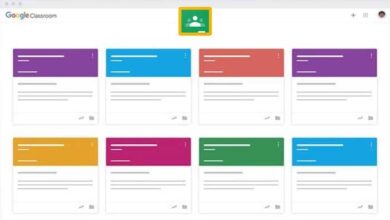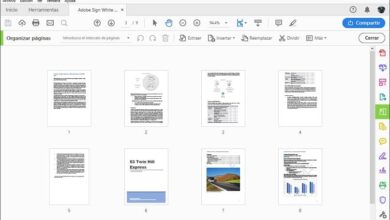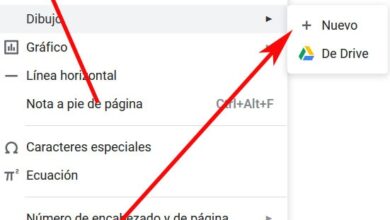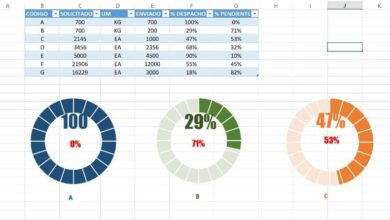Comment recadrer et redimensionner une image dans Photoshop
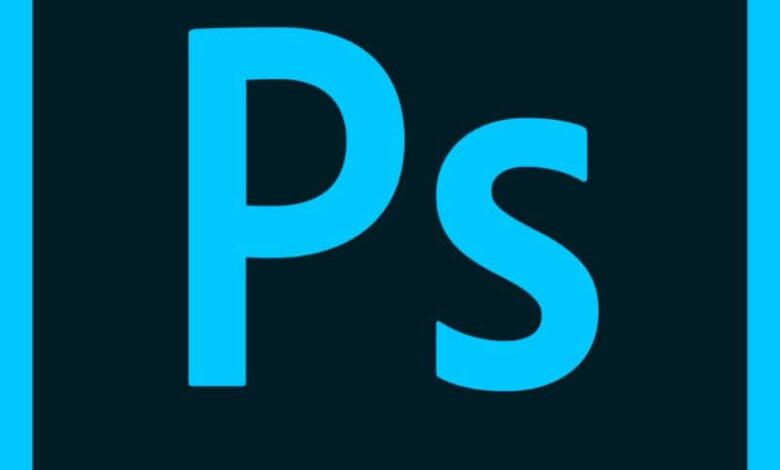
Lorsque nous utilisons des images et que nous devons les modifier, le meilleur programme qui nous vient à l’esprit pour effectuer toute modification est «Photoshop». Cependant, pour beaucoup de gens, il est difficile de travailler avec, car cela semble très compliqué et ils pensent que ce n’est que pour les professionnels du design.
Cependant, bien qu’avec le programme, vous puissiez faire un travail de qualité professionnelle, vous pouvez facilement apprendre à l’utiliser, sans être un concepteur.
Dans cet article, vous apprendrez à recadrer et redimensionner une image dans Photoshop en tenant compte du fait que, pour effectuer des modifications d’image facilement, vous devez apprendre à utiliser les outils que cette application vous propose.
Un outil très utile que vous devez bien connaître car avec lui vous résoudrez de nombreux problèmes d’édition est l’outil de «recadrage». Apprenez à recadrer une image avec les options de base du programme Photoshop, mettez à l’ échelle et redimensionnez les images en fonction de leur contenu.
Nous allons d’abord vous montrer comment recadrer une image avec les options de base du programme, puis comment changer sa dimension. De cette façon, vous évitez que l’image ait des bords blancs ou semble disproportionnée.

Comment recadrer une image à l’aide des options de base de Photoshop?
Pour recadrer une image dans Photoshop en ligne, vous devez ouvrir le programme , ouvrir l’image que vous souhaitez modifier et localiser l’outil » Recadrer «. En faisant cela, vous pourrez sélectionner la zone que vous souhaitez supprimer de l’image afin de ne voir que ce que vous voulez. Vous pouvez également le faire avec la touche «C» en anglais (couper) et couper, vous choisissez comment vous préférez accéder à l’outil.
Ensuite, en haut de la barre d’outils, vous verrez une boîte où vous pouvez changer la proportion d’origine , par exemple un carré dans un rapport 1: 1; ou 4: 5. Vous pouvez également supprimer manuellement les pixels laissés sur les bords en maintenant le bord du recadrage enfoncé et en déplaçant le curseur à votre guise.
N’oubliez jamais que lorsque vous avez terminé le recadrage, vous devez enregistrer les modifications que vous avez apportées à l’image.
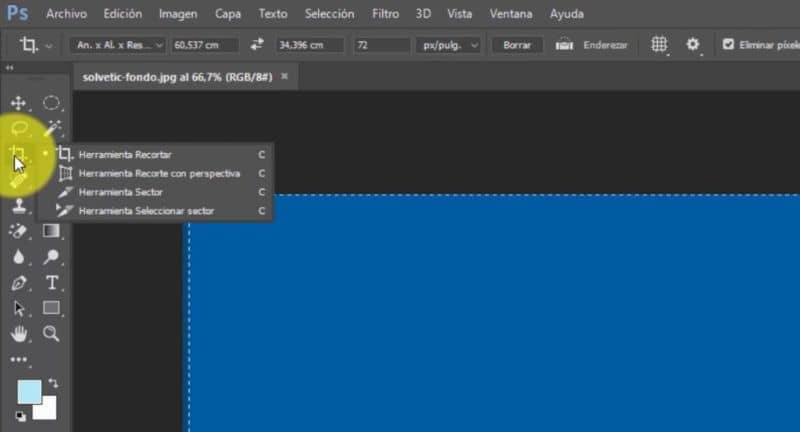
Comment recadrer et redimensionner une image en fonction de son contenu?
L’option de recadrage et de mise à l’échelle d’une image en fonction de son contenu est particulièrement utile lorsque vous souhaitez faire pivoter une image mais ne voulez pas de bords blancs.
Pour ce faire vous sélectionnez l’option «Recadrer» puis dans la barre d’outils vous choisissez «Proportion» et cochez l’option «Selon le contenu», puis vous sélectionnez l’image et en appuyant sur le curseur vous allez faire pivoter l’image à votre satisfaction.
Vous verrez qu’il y a des bords blancs de la position de l’image d’origine mais ne vous inquiétez pas, elle sera automatiquement recadrée, étant parfaite. D’autre part, vous pouvez modifier le rapport hauteur / largeur d’une image en fonction de son contenu et en même temps éviter les bords blancs lors de l’ajout de pixels à l’image.
C’est la même chose que les étapes décrites ci-dessus, mais au lieu de faire pivoter une image, nous allons redimensionner l’image au-delà de la taille d’origine.
Comment recadrer deux images à la même taille?
Pour recadrer deux images à la même taille, vous devez ouvrir les deux images côte à côte sur le bureau et placer le même pourcentage de vue sur les deux. Ensuite, vous sélectionnez l’option «Recadrer» et dans le menu déroulant, vous sélectionnez » Dimensions «, puis lorsque vous cliquez sur la deuxième image, la même taille que l’image principale sera sélectionnée.
Si vous le souhaitez, vous pouvez déplacer l’image comme vous le souhaitez pour la placer dans la position que vous recherchez et lorsque vous avez ce que vous attendez, découpez et cliquez sur accepter et c’est tout. Les deux auront la même taille et la même forme, vous avez donc redimensionné l’image.
Vous avez déjà appris à recadrer et à redresser une image dans Photoshop de manière très simple et graphique. Il vous suffit de vous entraîner à modifier les images pour gagner en agilité et pouvoir effectuer des étapes plus avancées dans l’utilisation de «Photoshop».
Notre blog vous aide dans cette direction en vous proposant un large éventail de sujets intéressants, notamment: comment éditer une image sur un Android et bien d’autres.